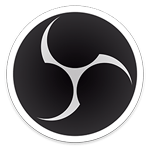OBS Studio cho Mac 32.0.1 Phần mềm quay và stream video miễn phí
OBS Studio for Mac, tên cũ Open Broadcaster Software, là phần mềm quay và stream video mã nguồn mở miễn phí, hoạt động mượt mà trên nền giao diện trực quan.
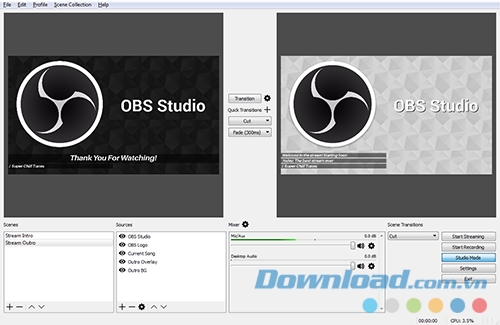
OBS Studio cho Mac là phần mềm quay và stream video mã nguồn mở miễn phí tốt nhất
OBS Studio cho Mac là phần mềm mã nguồn mở được thiết kế nhằm trợ giúp người dùng lấy video, hay audio từ desktop và trực tuyến phát sóng nó qua nhiều dịch vụ streaming khác nhau. Ứng dụng này hiện đang giai đoạn phát triển nhưng các chức năng của nó có thể được cộng đồng lập trình bổ sung thêm bằng cách sử dụng các plug-in.
Download phần mềm quay và stream video miễn phí OBS Studio cho Mac
Công cụ quay video màn hình chuyên nghiệp
Giao diện người dùng OBS Studio cho Mac thuộc dạng cửa sổ đơn. Đây là nơi người dùng sắp xếp các phân cảnh, quản lý nguồn video và audio, xem trước vùng màn hình định chụp. OBS MacBook cho phép người dùng sử dụng nhiều nguồn khác nhau cho từng cảnh quay để nhanh chóng điều hướng qua lại giữa nhiều cửa sổ hoặc các phân vùng desktop khác nhau trong suốt quá trình phát sóng trực tiếp.
OBS Studio cho Mac không những có thể chụp toàn màn hình mà còn để người dùng tùy chọn cửa sổ. Ứng dụng tự động phát hiện toàn bộ cửa sổ đang mở trên hệ thống, bao gồm cả những chương trình vô danh, rồi bạn có thể chọn cái mình muốn chụp lại qua menu thả xuống.
Quản lý nguồn input, cài đặt plug-ins thêm tính năng mới dễ dàng
Thêm vào đó, OBS Studio cho Mac còn cho phép người dùng tích hợp các tập tin hình ảnh cụ thể, chụp lại audio input hoặc output, quay phim trò chơi ở thời gian thực, thậm chí các các label (dán nhãn ghi chú). Các plug-in bổ sung luôn có sẵn trên trang web của nhà lập trình cung cấp nhiều tính năng hấp dẫn như chụp nội dung trình duyệt, chỉnh nguồn video...
Điểm đáng chú ý của phần mềm obs cho macbook chính là chức năng quay video đơn giản, lưu trữ tập tin FLV lên ổ đĩa nội bộ, phát sóng trực tiếp video, hỗ trợ các dịch vụ live stream phổ biến nhất như YouTube, Twitch, Highbox.tv, DailyMotion...
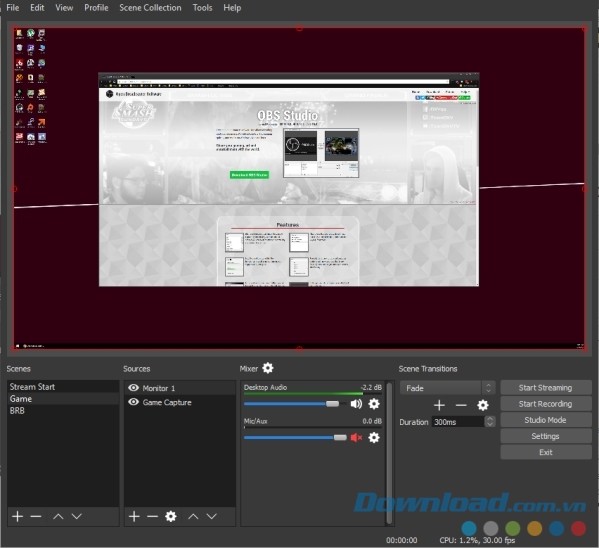
OBS Studio cho Mac không phức tạp trong hoạt động lại rất giàu tính năng
Tính năng nổi bật của phần mềm quay và stream video miễn phí OBS Studio cho Mac
- Chụp, kết hợp video, audio hiệu suất cao ngay tại thời gian thực, không giới hạn phân cảnh và cho phép người dùng chuyển đổi liền mạch giữa các cảnh tùy chỉnh dễ dàng
- Bộ lọc nguồn video phong phú như thêm mặt nạ cho hình ảnh, chỉnh màu, làm trong suốt một dải màu trong clip (Chroma key)...
- Hòa âm trực quan với bộ lọc mạnh mẽ, bao gồm loại bỏ tạp âm, chống tiếng ồn, tăng cường độ...
- Tùy chọn cấu hình dễ sử dụng và mạnh mẽ, thêm nguồn, lặp lại nội dung đã có, chỉnh thuộc tính mà không mất nhiều công sức
- Cải thiện bảng điều khiển Settings hợp lí hơn để cấu hình nhanh quá trình phát sóng và quay phim
- Nền giao diện có sẵn màu tối và sáng phù hợp với gu thẩm mỹ người dùng
- Hỗ trợ đa dạng các hotkey, bao gồm: khởi động, dừng quá trình stream hoặc quay hình; ẩn, hiện nguồn; thay đổi một cảnh quay cụ thể; bật, tắt âm thanh; chụp cửa sổ đang hoạt động cho Game Capture; bắt đầu, dừng hoặc lưu bộ đệm Replay
Một số hotkey có sẵn trong Preview để chỉnh vị trí nguồn và kích thước cảnh quay
- Giữ phím CTRL để vô hiệu hóa tính năng chụp nguồn và góc màn hình
- Giữ ALT để cắt xén phân cảnh
- CTRL + F để chỉnh hình khớp với màn hình
- CTRL + S để kéo ảnh toàn màn hình
- CTRL + D đặt ảnh vào trung tâm
- CTRL + R để đặt lại kích thước / vị trí nguồn
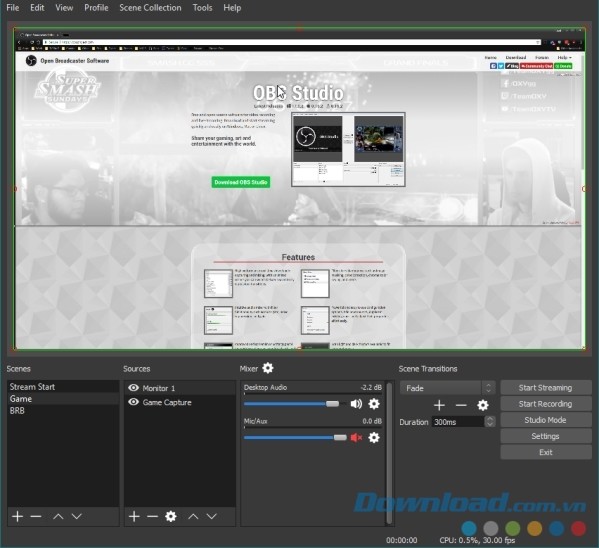
OBS Studio cho Mac sở hữu giao diện gọn gàng, thoáng mắt và tiện điều hướng mọi chức năng
Nhìn chung, OBS Studio cho Mac là giải pháp quay và live stream trực tiếp video hướng dẫn hoặc bất kỳ sự kiện nào theo cách đơn giản nhất có thể. Do đó, ai cũng có thể sử dụng phần mềm này. Tải OBS Studio cho Mac miễn phí nên đừng ngại cài về máy và sử dụng nhé.
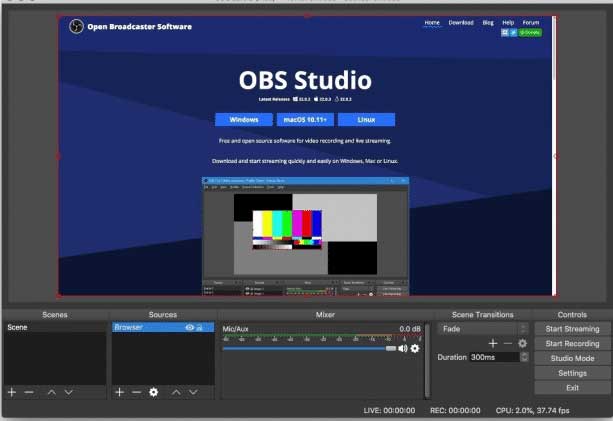
Cập nhật OBS Studio cho Mac mới nhất
OBS Studio cho Mac 25.0.5
- Sửa lỗi có thể xảy ra khi dùng các trường input bảo mật trên macOS.
- Sửa lỗi hiệu suất bị ảnh hưởng nghiêm trọng khi dùng Studio Mode trên macOS.
OBS Studio cho Mac 25.0.4
- Thêm tùy chọn dùng MixrElixr khi sử dụng Mixer trong phần truyền phát của cài đặt.
- Sửa lỗi đầu ra Decklink.
- Sửa lỗi ghi hình game Vulkan trên một số GPU Intel.
- Khắc phục lỗi cảnh không nhập chính xác từ Streamlabs.
- Sửa lỗi kiểm soát tỷ lệ QuickSync có bitrate hạn chế.
OBS Studio cho Mac 25.0
- Tăng kích thước nguồn màu font mặc định bằng canvas.
- Thêm tính năng quay game dựa trên Vulkan.
- Bổ sung phương pháp chụp cửa sổ mới, cho phép chụp trình duyệt, cửa sổ dựa trên trình duyệt.
- Thêm nhập bộ sưu tập cảnh nâng cao (trên thanh menu, Scene Collection -> Import) cho phép bạn nhập các chương trình stream thông dụng.
- Thêm tính năng kéo và thả URL để tạo nguồn trình duyệt.
- Thêm thanh chữ T vào chế độ Studio.
- Bổ sung hỗ trợ SRT.
- Cài đặt video giờ hiện tỷ lệ canvas và độ phân giải đầu ra.
- Thêm tên màn hình trong menu chọn tương ứng.
- Thay đổi và sửa lỗi khác.
Câu hỏi thường gặp
OBS Studio cho Mac là phần mềm quay và stream video mã nguồn mở miễn phí, cho phép người dùng quay video màn hình và phát trực tiếp thông qua nhiều dịch vụ streaming khác nhau.
OBS Studio cho Mac sở hữu các tính năng như chụp và kết hợp video, audio hiệu suất cao, bộ lọc video phong phú, hòa âm trực quan, tùy chọn cấu hình mạnh mẽ, giao diện dễ sử dụng, hỗ trợ hotkey đa dạng và nhiều tính năng bổ sung qua plug-in.
OBS Studio cho Mac hỗ trợ các dịch vụ live stream phổ biến như YouTube, Twitch, Highbox.tv, DailyMotion và nhiều dịch vụ khác.
Bạn có thể tải OBS Studio cho Mac miễn phí từ trang web chính thức hoặc các nguồn cung cấp phần mềm uy tín.
Có, OBS Studio cho Mac hỗ trợ cả chụp toàn màn hình lẫn chụp cửa sổ cụ thể trên hệ thống, cho phép tùy chọn nhanh chóng trong quá trình phát sóng trực tiếp.
Có, OBS Studio cho Mac hỗ trợ cài đặt các plug-in bổ sung từ cộng đồng để mở rộng tính năng, như chụp trình duyệt, chỉnh nguồn video và nhiều tính năng khác.
OBS Studio cho Mac hỗ trợ nhiều hotkey như khởi động/dừng stream, ẩn/hiện nguồn, chuyển cảnh, bật tắt âm thanh, chụp cửa sổ Game Capture, điều chỉnh vị trí và kích thước cảnh quay như CTRL + F, CTRL + S, CTRL + D, CTRL + R và các thao tác giữ phím CTRL hoặc ALT để chỉnh sửa.
Các bản cập nhật mới nhất của OBS Studio cho Mac bao gồm sửa lỗi bảo mật và hiệu suất trên macOS, thêm tính năng quay game Vulkan, tính năng chụp cửa sổ mới, nhập bộ sưu tập cảnh nâng cao, hỗ trợ SRT, và nhiều cải tiến về giao diện và tính năng.
OBS Studio cho Mac sở hữu giao diện gọn gàng, trực quan và dễ dàng điều hướng các chức năng, phù hợp với cả người mới bắt đầu và người dùng chuyên nghiệp.
Có, OBS Studio cho Mac cung cấp nền giao diện màu tối và sáng phù hợp với gu thẩm mỹ của người dùng.
- Phát hành:
- Version: 32.0.1
- Sử dụng: Miễn phí
- Dung lượng: 187,9 MB
- Lượt xem: 44.052
- Lượt tải: 21.744
- Ngày:
- Yêu cầu: Mac OS X 10.8/10.9/10.10/10.11, macOS 10.12, macOS 10.13, macOS 10.14